최근 맥북 초기화할 일이 생겨서 초기화를 했는데 이번 macOS Ventura 초기화방법은 간단해졌습니다. 이번글은 맥북 초기화 전 참고할 것과 초기화방법 그리고 Time Machine에 대해 언급하겠습니다. 이번 맥초기화는 macOS 13 버전 벤츄라부터 가능한 방법임을 참고하세요
*목차*
맥북 초기화 전 참고할 것
맥북 초기화 방법
Time Machine
맥북 초기화 전 참고할 것
검색창에 M1 맥북 초기화 방법 이런 식으로 검색을 많이 하시는데 맥북을 초기화하기 위해서 자신의 macOS가 어떤 버전인지를 알아야 하고 초기화하는 목적이 중요합니다. 실제로 애플 공식 홈페이지에 접속해 알아보시면 macOS에 따라 맥북 초기화 방법이 다릅니다. 초기화하는 목적은 판매를 하기 위함인지, 내 맥이 느려져서 단순 초기화를 필요하는 지입니다.
개인적으로 판매를 위한 초기화든 단순 초기화든 반드시 Time Machine을 통해 백업 또는 마이그레이션 지원을 하십시오. 또한 판매를 위한 초기화면 반드시 Apple ID 계정에 대한 정보를 로그아웃 및 삭제하셔야 합니다. 그렇지 않으면 판매 이후 재설치하는 과정에서 다시 가야 하는 번거로움을 가질 수 있습니다. 하지만 Ventura OS 이후로 간단해진 것은 사실입니다.
맥북 초기화 방법
맥북 초기화 방법은 아래의 요약과 사진을 통해 자세히 알려드리는 두가지방법을 설명하겠습니다. 이번 맥북 초기화 방법은 macOS Ventura 초기화방법에 대한 글임을 다시 한번 알려드립니다.
- 맥 윈도우 상단 좌측의 사과모양을 클릭합니다.
- 시스템 설정... 클릭
- 일반을 클릭 > 전송 또는 재설정 클릭
- 모든 콘텐츠 및 설정 지우기... 클릭
- 다시 지울 것인지 경고문구 나오면 다시 모든 콘텐츠 및 설정 지우기 클릭
- 재부팅 화면이 등장하면 mac 활성화를 위한 와이파이를 연결하기
- restart 클릭하면 맥 초기화 완료
맥 윈도화면 좌측 최상단 사과로고모양을 클릭 후 시스템 설정... 을 클릭합니다. 그리고 일반탭에 있는 전송 또는 재설정을 클릭합니다.


그다음 모든 콘텐츠 및 설정 지우기... 클릭합니다. 마이그레이션 지원 열기의 경우 다른 맥, 윈도 PC, Time Machine 백업 또는 디스크에 Mac 정보를 전송하는 방법입니다. Time Machine을 백업하셨다면 쉽게 연결이 가능합니다. 이 방법은 다음 글에서 알려드리겠습니다. 지우기 지원을 위해 설정을 해놓은 암호를 입력합니다.

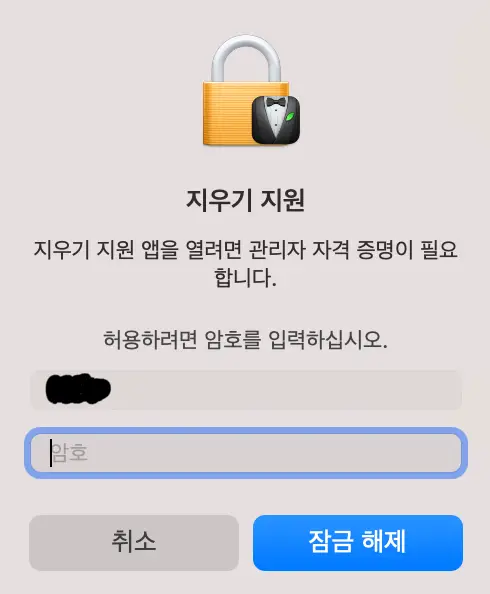
암호를 입력하면 모든 콘텐츠 및 설정 지우기에 대한 문구가 등장합니다. 여기서 중고판매를 위한 Apple ID 그리고 Touch ID, 블루투스 페어링된 액세서리, 나의 찾기 및 활성화 잠금에 대한 정보를 지웁니다. Apple ID 로그아웃을 위한 암호를 입력하니다. 만약 모든 콘텐츠 및 설정 지우기가 안되면 내 macOS가 Monterey 또는 이후 버전이 아니거나 Apple Silicon 또는 Apple T2 보안칩이 탑재된 맥북이 아니기 때문입니다.


마지막으로 맥에 대한 모든 정보를 지울지 물어봅니다. 모든 콘텐츠 및 설정 지우기를 클릭하면 재부팅하고 우측과 같은 사진이 등장합니다. Activate Mac, 맥 활성화입니다. 맥 활성화는 와이파이를 연결해야 가능하기에 와이파이를 연결하면 next가 아닌 restart로 바뀌며 restart를 클릭하면 재부팅하면 맥북을 처음 구매했던 화면이 다시 등장합니다.




Time Machine
Time Machine이란 맥에 담겨 있는 중요한 정보를 파일로 백업할 수 있는 기능입니다. Time Machine은 실시간으로 백업하는 방법과 내가 필요할 때마다 백업할 수 있는 방법이 있습니다. Time Machine으로 백업을 미리 해놓으시면 위같이 맥을 초기화할 때 마이그레이션 과정에서 간단히 백업하거나 백업한 파일로 복원, macOS 다시 설치등 다양한 기능을 활용할 수 있습니다. Time Machine 백업과 복원방법은 다음글에서 작성하겠습니다.
'애플 🍏' 카테고리의 다른 글
| iptime 확장기 설치방법 (0) | 2023.03.30 |
|---|---|
| AlDente를 통해 맥북 배터리 오래쓰는 법 (0) | 2023.03.28 |
| 맥북 배터리 수명 늘리는 방법 (0) | 2023.03.26 |
| 맥북 배터리사이클 총정리 (0) | 2023.03.26 |
| 아이폰 사진 삭제방법 정리 (0) | 2023.03.24 |




댓글